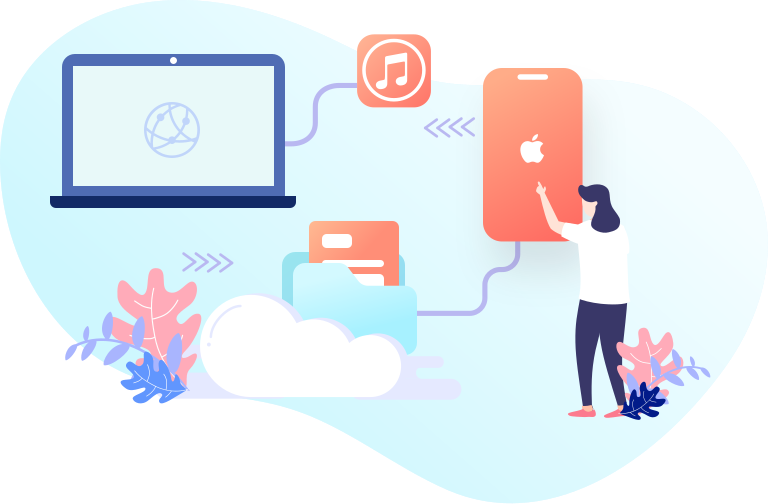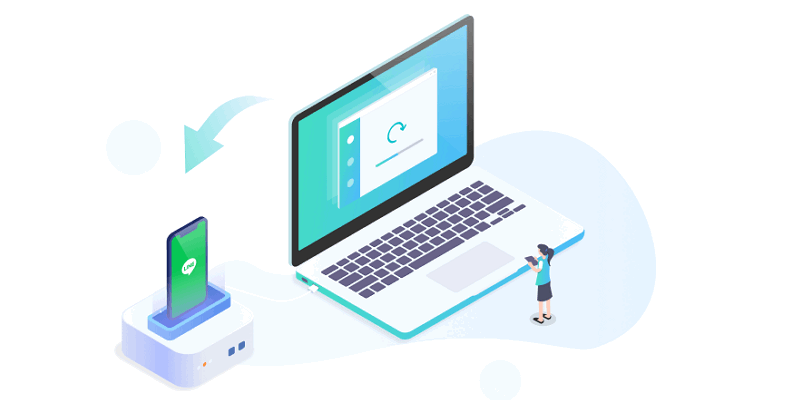
一鍵把LINE聊天備份電腦上,輕鬆跨裝置轉移資料,LINE 無痛轉移|2022 更新
使用IOS的用戶都知道我們可以透過內建的iCloud來備份我們的LINE資料,但對於大部分的用戶都是使用免費的5GB方案而已,有時候APP的資料一堆就會造成LINE無法備份,解決方法當然不是沒有就是每月花錢購買iCloud空間來備份我們的資料但長期下來可是一筆不小的費用,所以把LINE聊天備份電腦變成了許多用戶的另一個選擇,如果你有這需求但有不想花這麼多費用的話或許你可以考慮透過電腦上的第三方軟體幫來幫我們備份LINE資料。
本篇文章要介紹的 iCareFone for LINE 是一款針對IOS用戶的一款Line備份還原軟體,可以把LINE備份電腦上並創建多個紀錄檔案,並且可以完整的備份存在手機上的任何資料如語音/相片/影片…等,也可以根據用戶的需求還原部分內容,再把LINE 備份到電腦後你也可以透過軟體瀏覽資料相當方便。
iCareFone for LINE 有哪些功能?
- LINE 資料轉移:支持LINE Android to iOS、LINE iOS to iOS、LINE iOS to Android、LINE Android to Android
- 免費獨立備份iOS 設備LINE 聊天記錄,無需iCloud,無需整機備份, 備份速度超快
- 單獨還原iOS 設備,LINE 對話記錄到新設備,其他資料不受影響
- LINE備份電腦,不佔雲端空間,且支援隨時預覽查看
- 支持主流Android 手機及Android 12,最新的iOS系统以及iPhone 13把LINE聊天備份電腦上
相關文章 : 3個方法讓你輕松完成LINE聊天備份電腦【2022最新教學】
iCareFone for LINE 下載
官方網站 : https://www.tenorshare.tw/
軟體下載 : iCareFone for LINE
7折優惠碼:
A3KER6
如何把 LINE 備份到電腦 ?
相關文章 → LINE 備份失敗?2招快速搞定line無法備份,LINE 資料轉移難題
如果你的系統是Windows首次連接手機和電腦時建議先安裝Apple 原廠的 itunes 讓電腦安裝好驅動程式
接下來開啟軟體,首先建立『備份』,透過原廠數據線連接電腦和手機即可看到設備已經被辨識
按下『立即備份』進行下一步動作把LINE聊天備份電腦上
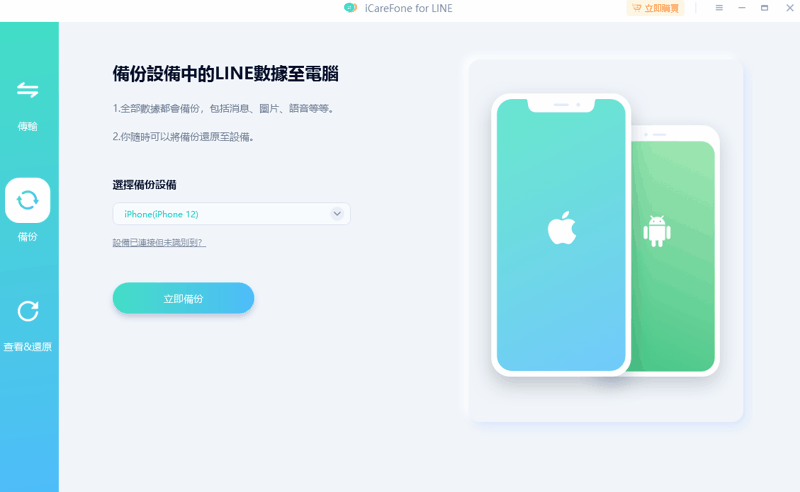
一切沒問題的話可以順利看到『備份成功』接下來你可以『查看備份』
PS:如果備份失敗請看下方『失敗解決』來嘗試排除問題
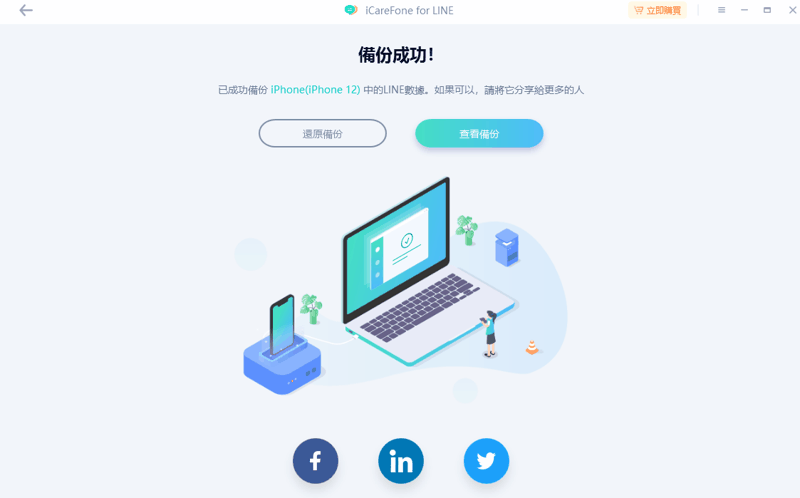
軟體上可以直接瀏覽備份好的對話內容,操作相當便利
LINE 備份到電腦後你可以隨時得開啟軟體來查看這些紀錄(無須連接手機)
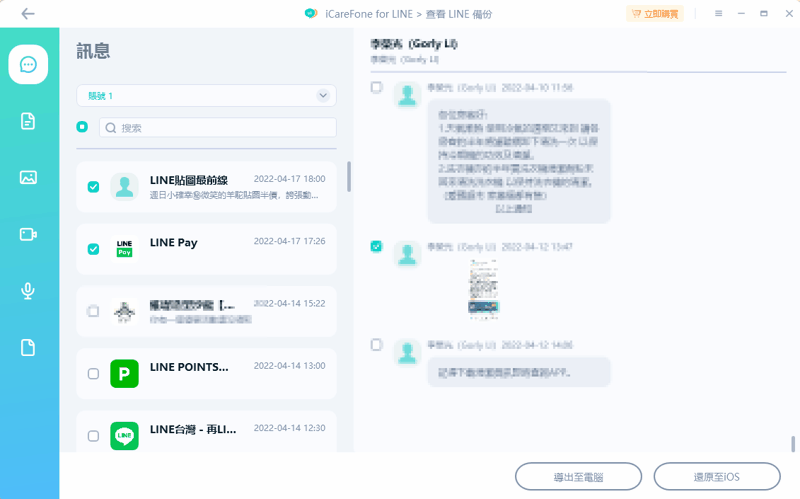
透過左側的選單可以篩選特定類型的檔案
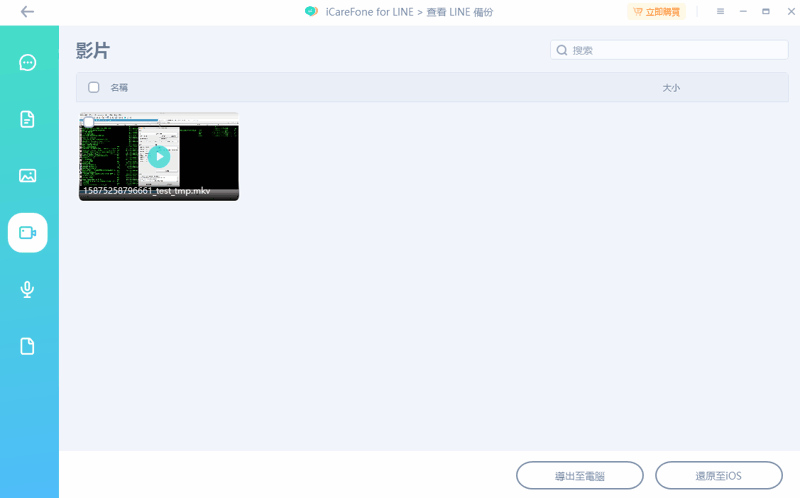
製作好一個備份紀錄後只要你硬碟空間允許還能繼續創建多個備份紀錄
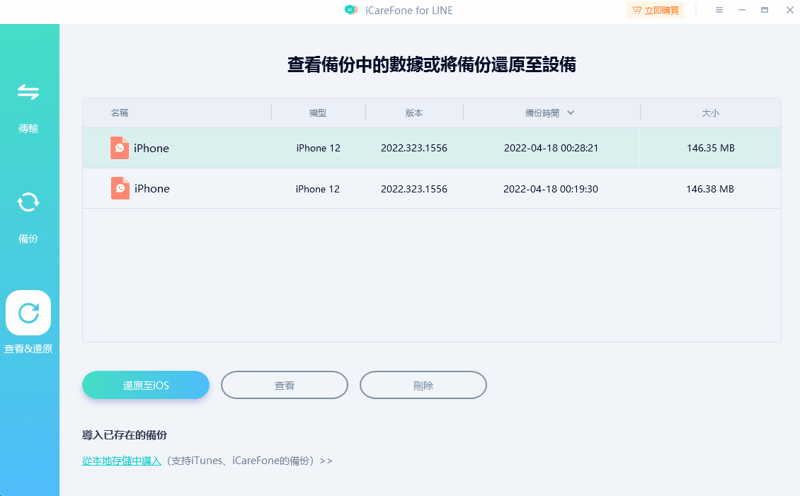
導出到電腦
LINE 備份到電腦後可以進行檔案導出
導出後裡面有一個『index.html』點擊就可以透過瀏覽器來查看資料了
另外『images』『media』則是分別儲存對話裡面的圖片和文件
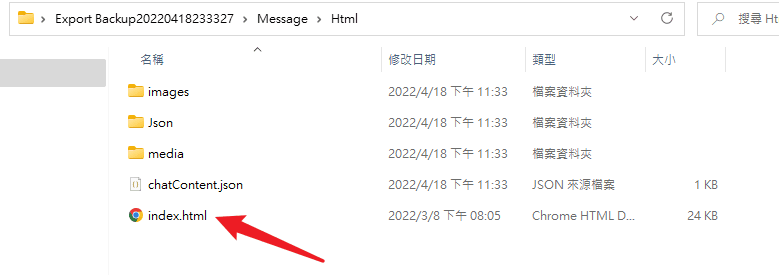
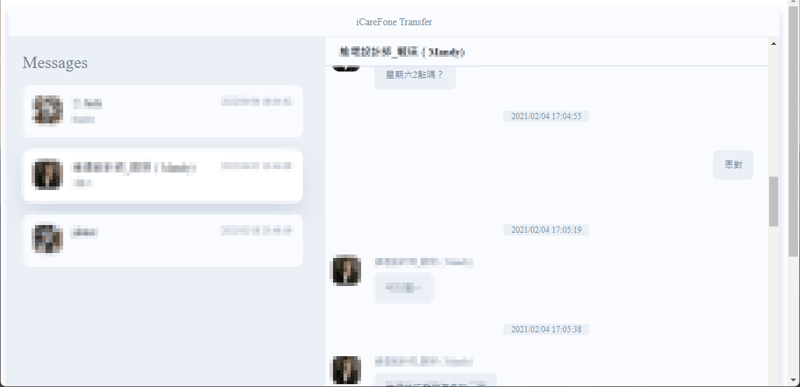
支援跨裝置的資料轉移
支援在不同手機上轉移資料(LINE原廠不支援安卓和蘋果互轉)
使用 iCareFone for LINE 可以幫助你在更換裝置時把LINE資料無損搬家
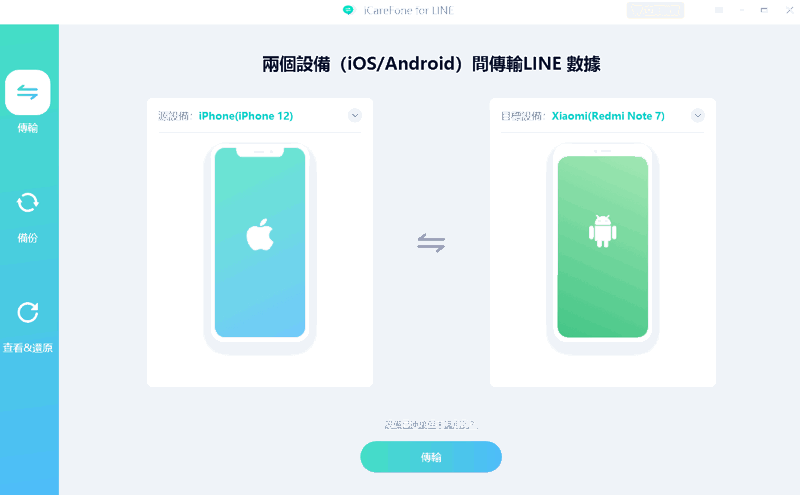
LINE備份電腦 失敗解決
在測試軟體中發現備份時間過長時手機會鎖定可能導致備份卡住會導致LINE備份電腦失敗
建議暫時在『設定』→『螢幕顯示與亮度』→『自動鎖定』設定為『永不』
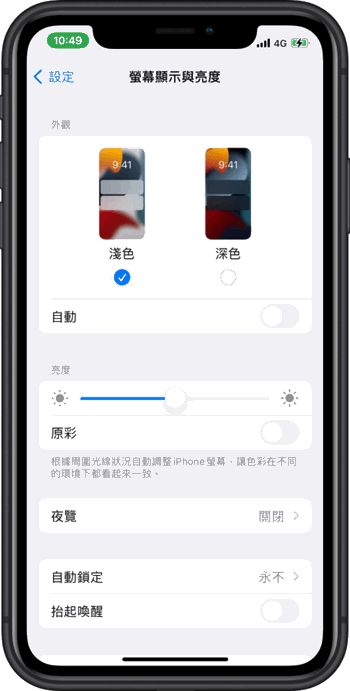
總結
多年來LINE備份和轉移資料在官方上一直都存在嚴重的缺陷,對於一般用戶如果想要轉移資料通常只能透過專業人士來幫忙但收費通常都不便宜而且還有數據安全的隱憂,而有些用戶則是因為LINE資料太多無法備份所以只能把LINE 備份到電腦上,在 iCareFone for LINE 推出後用戶不管是要把LINE備份電腦或是轉移LINE的資料都可以輕鬆的自己搞定,不過目前軟體的定位是付費軟體建議用戶可以先體驗備份和查看功能(免費),假如評估後符合自身需求在進行購買。